Cum să accesați biblioteca
Vom analiza ce sarcină are fiecare echipă:
Introduceți funcția
Dacă aveți probleme cu găsirea funcției solicitate în Excel, comanda Insert function vă permite să o găsiți cu ajutorul cuvintelor cheie.

Comanda Auto Sum vă permite să calculați automat rezultatele pentru cele mai comune funcții Excel, cum ar fi SUM, AVERAGE, ACCOUNT, MAX și MIN.
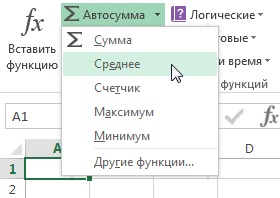
Comanda Recentă oferă acces la funcțiile Excel cu care ați lucrat recent.
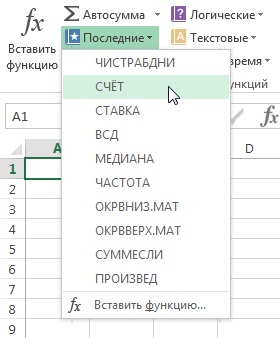
financiar
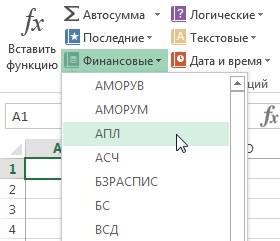
puzzle
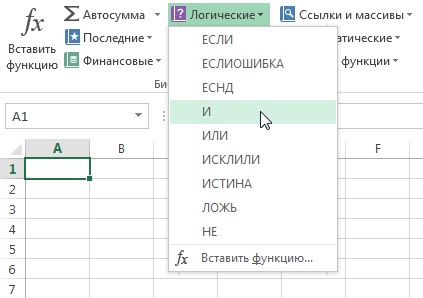
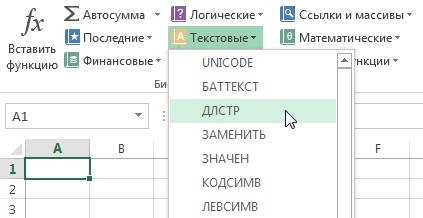
Data și ora
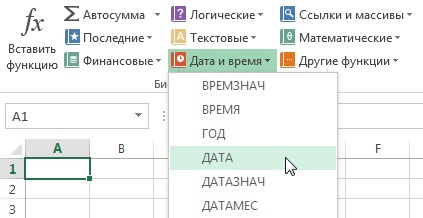
Legături și matrice
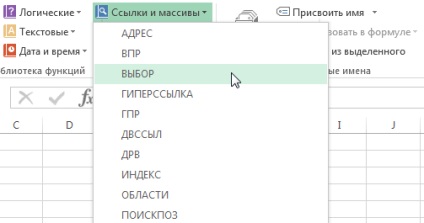
matematic

Alte funcții
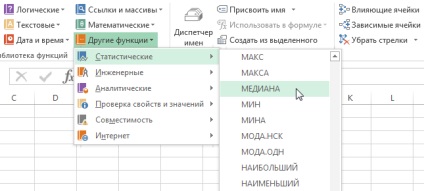
Cum se introduce o funcție dintr-o bibliotecă
În exemplul următor, veți vedea cum să inserați o funcție din biblioteca Excel, permițându-vă să calculați numărul de zile lucrătoare în care se va efectua livrarea mărfurilor. În cazul nostru, vom folosi datele din coloanele B și C pentru a calcula timpul de livrare.
- Selectați celula care va conține formula. În exemplul nostru, aceasta este celula D3.
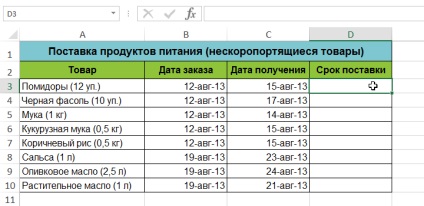
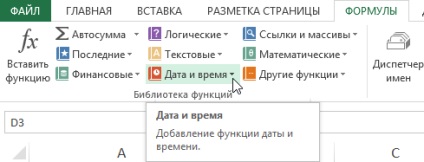
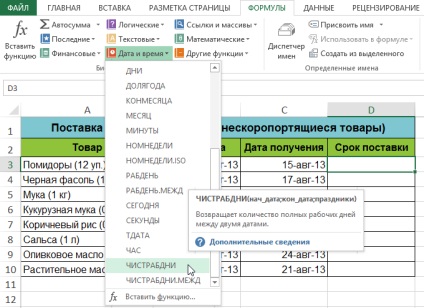

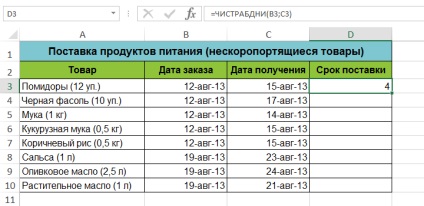
La fel ca și formulele, funcțiile din Excel pot fi copiate în celule adiacente. Plasați cursorul peste celula care conține funcția. Apoi faceți clic pe butonul stâng al mouse-ului și, fără al elibera, trageți markerul de completare automată la celulele pe care doriți să le completați. Funcția va fi copiată, iar valorile vor fi calculate în funcție de rânduri sau coloane.
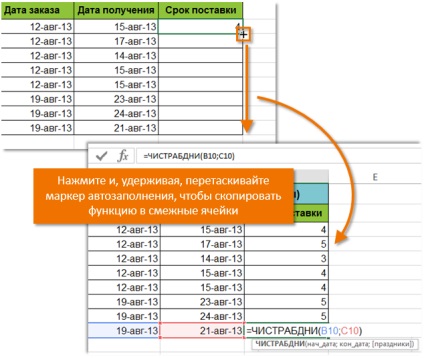
Articole similare
Trimiteți-le prietenilor: